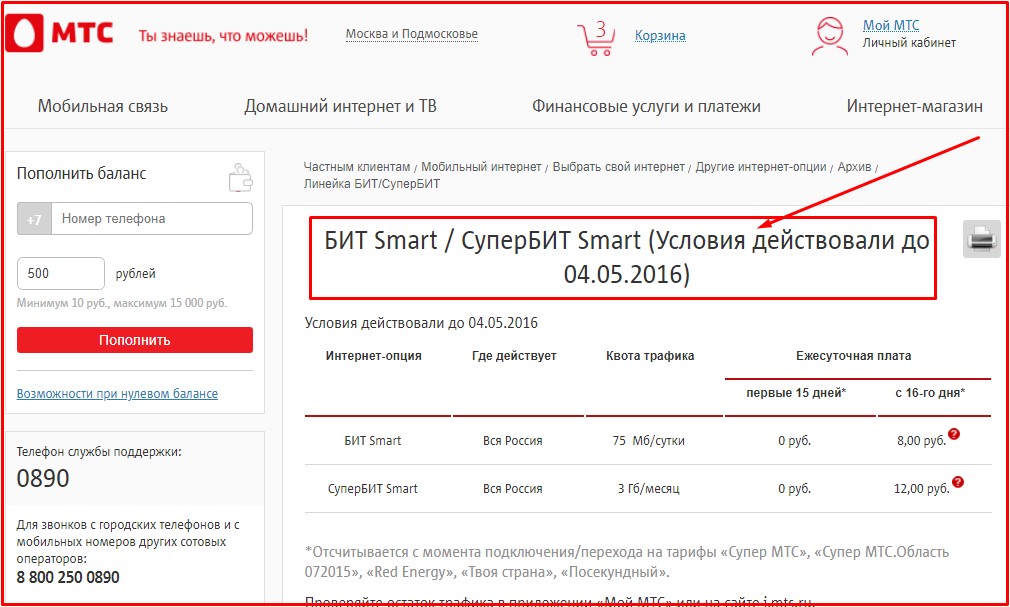Per abitudine o per ignoranza, alcuni utenti di computer e laptop utilizzano il menu BIOS o UEFI per eseguire l'avvio dal dispositivo su cui si trovano i file per l'installazione di Windows, per eseguire LiveCD o un backup del sistema. Ma puoi utilizzare il menu di avvio per questo, soprattutto perché questa opzione è più pratica e semplice. È sufficiente richiamare il menu con un tasto speciale e selezionare il dispositivo (disco rigido, unità flash USB, unità DVD) da cui verrà eseguito il download.
Da questa guida puoi imparare come accedere al menu di avvio su laptop e computer.
Poiché i produttori non hanno una regola specifica per l'assegnazione di un pulsante per invocare il menu di avvio, ognuno di essi sceglie quello che ritiene ideale per questo compito. Questo manuale elenca i tasti che, nella maggior parte dei casi, consentono di visualizzare il menu di avvio. Inoltre, qui vengono menzionate le sfumature di chiamarlo su laptop con Windows 10 preinstallato e vengono forniti esempi specifici per laptop Asus, Lenovo, Samsung e altri, nonché schede madri Gigabyte, MSI, Intel e così via.
Informazioni generali sull'accesso al menu di avvio del BIOS
Sia per accedere al BIOS o UEFI, sia per invocare il menu di avvio, i produttori hanno fornito chiavi speciali. Nel primo caso, potrebbe essere del, F2o una combinazione Alt + F2. Il secondo può essere usato Esc, F11 o F12, ma ci sono eccezioni che sono riportate più avanti nell'articolo. In genere, un suggerimento per una chiave per accedere al menu di avvio viene visualizzato sullo schermo all'avvio del computer, ma ciò non sempre accade.
Caratteristiche Boot Boot Menu su Windows 10
Su laptop e computer con Windows 10, le chiavi sopra potrebbero non funzionare. Questo perché l'arresto in questo sistema operativo non è proprio così. Questo processo è più simile al letargo. Pertanto durante l'utilizzo F12, F11, Esc e altri tasti del menu di avvio potrebbero non essere visualizzati.
In questo caso, uno dei metodi seguenti può aiutare ad accedere al menu di avvio:


Come chiamare il menu di avvio su Asus
Nel caso delle schede madri Asus, è possibile accedere al menu di avvio utilizzando il tasto F8 subito dopo aver acceso il computer. In realtà, come quando si tenta di accedere al BIOS o all'UEFI con i tasti del / F9. Sui laptop ASUS, è possibile utilizzare una delle opzioni: accedere al menu di avvio con il tasto F8o Esc.

Come accedere al menu di avvio sui laptop Lenovo
Su quasi tutti i monoblocchi e laptop Lenovo, la chiave è responsabile dell'avvio del menu di avvio F12. Come su altri dispositivi, deve essere premuto all'accensione. Ci sono anche modelli in cui viene fornito un piccolo pulsante separato con una freccia per accedere al menu di avvio. Spesso si trova vicino al pulsante di accensione.

Come aprire il menu di avvio sui laptop Acer
Sui laptop Acer e all-in-one, viene fornito un solo tasto per accedere al menu di avvio - F12. Tuttavia, l'accesso a questo menu è possibile solo dopo l'inclusione di un'opzione speciale. Per attivarlo, è necessario accedere al BIOS utilizzando la chiave all'avvio del computer F2 e cambia stato Disabilitato sul Abilitato punto opposto Menu di avvio F12 nelle principali impostazioni del BIOS.

Altri modelli di laptop e schede madri
Di seguito è riportato un elenco di chiavi per accedere al menu di avvio su laptop e PC con schede madri di diversi produttori.
Schede madri:
- Gigabyte - F12.
- MSI - F11.
- Intel - Esc.
- AsRock - F11.
- Megatrend americani - F8.
Computer portatili e all-in-one:
- HP - F9 o Esc e dopo il tasto F9.
- Dell - F12.
- Samsung - Esc.
- Sony - F11.
- Toshiba - F12.
- Packard Bell - F12.
Questo menu consente di scegliere da quale tipo di supporto e anche da quale download specifico verrà eseguito questa volta. Questo può tornare utile se stai installando il sistema, installando aggiornamenti per il BIOS o, se necessario, avvia LiveCD.
Metodi standard
Per accedere al menu di avvio c'è un set chiavi standard, esattamente come per entrare nel bios. Questi sono di solito pulsanti f11,f12,Esc. In questo menu puoi vedere tutti i dispositivi da cui puoi avviare al momento e selezionare quello giusto.
Di norma, le informazioni su quale pulsante premere vengono visualizzate immediatamente all'avvio del computer, se ciò non si è verificato e le opzioni di cui sopra non sono state di aiuto, saranno necessarie altre azioni.
Funzionalità del menu di avvio in Windows 8 e 10
Se il PC è stato spedito immediatamente con uno di questi sistemi, la pressione dei tasti potrebbe non funzionare. Questo perché questi sistemi di solito non si spengono, nel solito senso della parola, ma piuttosto, andare in letargo. Per accedere al menu di avvio, è necessario spegnere completamente il computer. Per fare ciò, tieni premuto il tasto cambio quando si sceglie " via" o riavvia il dispositivousando il pulsante sul pannello frontale.
C'è ancora un'opzione con disabilitando l'avvio rapido, ma per usarlo per un colpo nel menu di avvio non ne vale la pena.
Menu di avvio su schede madri e laptop Asus
Per i computer, l'accesso viene eseguito quando premutof8 subito dopo il lancio. Potrebbe esserci un po 'di confusione con i laptop. Molti di loro possono anche lanciare l'opzione necessaria quando si preme questo tasto, e alcuni lo abilitano solo quando premutoEsс (questo di solito si applica ai modelli i cui nomi iniziano con x o k). 
Notebook Lenovo
Qui tutto è molto più semplice, il lancio è effettuato a premutof12. Potrebbe esserci anche un tasto speciale con l'immagine di una freccia, che ti permetterà di eseguire la stessa azione. 
Menu di avvio su Acer
Qui, la voce è anche di urgentef12. Solo qui è un piccolo trucco: per funzionare correttamente e caricare il menu di avvio da questo pulsante, devi prima abilita l'opzione corrispondente nel bios. Puoi accedervi premendo f2. Il nome dell'impostazione stessa è mostrato nell'immagine, tutto ciò che devi impostare è " Abilitato»Al punto giusto. 
Altri modelli di laptop e schede madri
I produttori sembrano non aver raggiunto un consenso su quale pulsante sia meglio utilizzato per il menu di avvio e, quindi, ognuno di loro ha lasciato l'opzione più conveniente. Di conseguenza, dal primo tentativo di "indovinare" il pulsante destro non è praticamente realistico senza sapere quale sia la scheda madre. Il prossimo sarà un elenco per il più comune di loro. 
Tempo di lettura: 40 min.
Il menu di avvio è un menu che consente di selezionare il dispositivo che il sistema elaborerà per primo. Questa funzione viene utilizzata attivamente per sostituire i sistemi operativi e condurre la diagnostica, come la RAM con MemTest.
Tale funzione è estremamente conveniente, in quanto è progettata per un avvio una tantum di apparecchiature, come vettore principale. Questa stessa funzione è necessaria durante l'installazione di Windows, poiché non richiede la modifica delle priorità di avvio nel BIOS.
Dopo aver completato i passaggi necessari per accedere al menu, verranno visualizzati tutti i dispositivi che sono attualmente collegati al computer e con cui è probabile che il programma venga eseguito.
Sfortunatamente, non esiste un unico denominatore in materia di accesso al menu descritto, poiché non esiste ancora uno standard rigoroso in questo settore. Tuttavia, esiste una dipendenza del produttore e le azioni necessarie per avviare il menu di avvio, che verrà discusso in dettaglio nell'articolo.
Informazioni generali sull'accesso al menu di avvio
Il menu di avvio viene utilizzato per indicare quale dispositivo deve eseguire il programma. Naturalmente, il BIOS ha già una tale funzionalità, ma per un uso singolo, ad esempio un programma, è meglio utilizzare il menu di avvio.
Una domanda interessante è come chiamare il menu di avvio sulla scheda madre in modo che non ci siano standard al riguardo. Ogni produttore utilizza diverse opzioni. Molto spesso, appare un suggerimento, come andare alla sezione. In generale, vengono utilizzati i pulsanti F8, F9, F11, F12 ed Esc.
Per avviare il menu desiderato, premere il tasto corrispondente alla marca della scheda madre durante l'avvio del sistema. Spesso vengono utilizzati molti dei pulsanti sopra. Puoi ottenere informazioni più accurate andando alla sezione corrispondente al produttore del tuo computer.

Ci sono anche lievi differenze nell'avvio del menu necessario in all-in-one e laptop che hanno preinstallato Windows 8 e versioni successive.
Come accedere al menu di avvio su un netbook? - La situazione è complicata dal fatto che i computer portatili potrebbero non utilizzare lo spegnimento completo, invece del letargo. Questa opzione è giustificata, poiché riporta rapidamente il PC in condizioni di lavoro, ma non è adatto per accedere al menu. Devi solo spegnere completamente il netbook, mentre tieni premuto Shift, fai clic su "Shutdown". Se questo non aiuta, è necessario configurare la sezione "Alimentazione".
Avvio del menu di avvio su Windows 8, 8.1, 10
Il fatto è che i personal computer in questa configurazione usano più spesso la modalità di ibernazione invece del solito spegnimento. Spesso questo ha un effetto positivo sul tempo di avvio del sistema e i processi avviati nella sessione precedente vengono ripristinati, ma in questo caso questo metodo non è adatto a noi, per questo, utilizzare una delle seguenti opzioni:
1. Riavvia il computer, l'opzione corrispondente nel menu, non devi solo spegnere il pulsante e riaccenderlo, per il motivo appena descritto;
2. Nel momento in cui si preme il pulsante "Spegni", tenere premuto il tasto Maiusc, grazie a questa procedura, il PC si spegne completamente, quindi premere il tasto desiderato al momento del lancio;
3. Potrebbe essere necessario disabilitare l'avvio rapido.
- Apri il menu Start;
- Vai al "Pannello di controllo";
- Seleziona una tessera con il nome "Potenza";

- Segui il link "Azioni dei pulsanti di accensione";

- Disabilita la voce "Avvio rapido".
Voce del menu di avvio per Acer
Questo produttore su tutte le configurazioni di computer, monoblocchi e laptop utilizza la stessa chiave per accedere al menu di avvio, questo pulsante è F12. Una caratteristica distintiva è solo un punto nel BIOS o UEFI, che include il processore necessario, ovvero nulla accadrà fino a quando non si abilita questa funzione, a volte funziona per impostazione predefinita, per questo:
1. Vai nel BIOS, per questo avvio premi F2 o Canc;
2. Trova la voce "F12 Boot Menu";
3. È necessario sostituire il valore con “Abilitato”;

4. Riavvia il computer.
Dopo aver eseguito queste manipolazioni, il menu di avvio dovrebbe diventare disponibile quando si preme F12.
Menu di avvio per Asus
Per la stragrande maggioranza dei computer alla base della quale si trova questa piattaforma, è necessario premere F8 per avviare il menu di avvio, ma con i computer portatili tutto è un po 'più complicato, c'è una certa separazione qui.
La maggior parte dei laptop Asus utilizza il pulsante Esc, ma è più probabile per PC più o meno moderni e F8 può essere utilizzato per i modelli che iniziano con K e la maggior parte con X.
Accesso al menu di avvio sui laptop Lenovo
È abbastanza semplice accedere al menu di interesse grazie al tasto F12, è utilizzato in tutti i modelli. Questa situazione si applica ai monoblocchi dello stesso produttore. Una caratteristica distintiva è un pulsante speciale situato sulla custodia, accanto all'inclusione standard, di solito viene disegnata una freccia circolare su di essa, facendo clic su di essa è possibile accedere al menu di opzioni speciali per l'avvio del sistema.

Informazioni su altri produttori
Per la maggior parte dei produttori, non ha senso descrivere le istruzioni per passare al menu di avvio, poiché l'unica differenza è la chiave richiesta e tutto il resto funziona secondo lo schema standard, quindi:
- Notebook Dell, Toshiba e schede madri Gigabyte - F12;
- Laptop Samsung e schede madri Intel - Esc;
- Notebook HP - F9;
- Schede madri AsRock e MSI - F

Questo dovrebbe essere sufficiente per avviare il menu di avvio con qualsiasi configurazione del computer, se si dispone di un produttore poco noto, è necessario utilizzare le istruzioni che devono essere presentate sul sito Web del produttore.
Se hai ancora domande sull'argomento "Come accedere al menu di avvio su un laptop e un computer?", Puoi quindi chiedere loro nei commenti
Cosa succede quando il computer è acceso, lo controlla per il funzionamento dei componenti, determina la priorità della fonte di caricamento del sistema operativo.
Il BIOS contiene impostazioni riguardanti i file e i driver del programma principale
È possibile accedere al menu di avvio quando si accende l'apparecchiatura del computer premendo un tasto alla volta o una combinazione specifica di essi, che nella maggior parte dei casi il sistema avvisa quando la tabella appare sullo schermo.
Tuttavia, pochi utenti possono catturare le informazioni che appaiono sullo schermo a causa del rapido caricamento delle pagine, il che crea un effetto sfarfallio.È possibile visualizzare i dati necessari nelle istruzioni per la scheda di sistema o l'hardware. Sui laptop, viene utilizzato principalmente il tasto F 12. E, in assenza di documentazione tecnica per l'apparecchiatura, è necessario provare ad accedere al programma da esso. In alcuni casi, viene utilizzata l'attivazione simultanea o graduale dei pulsanti della tastiera. Ad esempio, per accedere al menu di avvio in un laptop HP, come in molte modifiche di tali apparecchiature, è necessario premere il tasto ESC, quindi F9.
Scorciatoia da tastiera dai produttori di BIOSEntrano nel BIOS per selezionare un disco di avvio o modificare le impostazioni del software.
Il menu di avvio è una sezione specifica integrata nel BIOS con l'aiuto del quale è possibile selezionare facilmente il supporto di avvio per l'installazione di Windows della versione desiderata. È possibile assegnare uno stato di priorità a uno degli oggetti Flash Media, a cui accederanno per primi i programmi di avvio. Se la richiesta non viene confermata, le applicazioni verranno reindirizzate su oggetti aggiuntivi, in base all'installazione nel BIOS.
Come accedere al menu di avvio della tecnologia 8, 8.1 e 10 versioni di Windows
Quando acquisti laptop con Windows 8, 8.1 o 10 già installato, non puoi accedere al menu di avvio premendo un tasto. Il motivo è che in queste versioni dei sistemi operativi, la disattivazione delle apparecchiature informatiche comporta un processo di ibernazione. Per accedere al menu Boot premendo una combinazione di tasti, è necessario assicurarsi che il sistema operativo sia completamente spento. Ciò può essere ottenuto in diversi modi:
- Per spegnere completamente le apparecchiature informatiche, tenere premuto contemporaneamente il tasto Maiusc quando si seleziona la funzione di spegnimento nel menu Start.
- Invece delle funzioni "Spegni" del laptop, avvia la modalità di riavvio, durante la quale vengono attivati \u200b\u200bi tasti.
fig.2. Dopo aver eseguito tutte le operazioni, l'utente può accedere alla sezione per la regolazione delle impostazioni.
Richiamo del menu di avvio su laptop e schede madri Asus
Sui computer con componenti Asus, per aprire il menu di avvio, è possibile premere il pulsante F8 o ESC quando si accende l'apparecchiatura.
ESC è in grado di richiamare il menu di avvio nei moderni modelli di laptop. Su altri modelli, è possibile richiamare il menu con il tasto F8.
Il principio di lavorare con tali laptop è semplice. Per accedere al menu di avvio su un laptop asus dalle versioni precedenti, è necessario prima caricarlo con il tasto ESC. Il nuovo caricamento con il tasto F8 è necessario se il primo tentativo fallisce.
Scarica Menu Technology per laptop Lenovo
Prima di iniziare le operazioni con le apparecchiature informatiche, è necessario collegare il cavo di alimentazione. Se la batteria si esaurisce mentre si lavora nel menu di avvio su un laptop Lenovo e si interrompe improvvisamente le attività, ciò influirà negativamente sulle sue condizioni tecniche.
Quando si tiene premuto il pulsante F12 mentre si attiva la tecnica, l'utente accede alla sezione QuickBoot, che è responsabile della determinazione della priorità di avvio. Nella tabella dei dispositivi, è possibile configurare le sezioni delle fonti delle informazioni di installazione a cui il laptop accederà durante il ripristino o la reinstallazione di Windows.
È possibile accedere al menu di avvio in Lenovo utilizzando il pulsante F2. Nel menu principale sono disponibili le impostazioni per i parametri di vari dispositivi.
Il BIOS del laptop Lenovo, a differenza dei computer, consente di eseguire funzioni aggiuntive tra cui:
- Configurazione delle funzioni dei sistemi di sicurezza;
- Calibrazione della batteria
- Ottenere informazioni sul numero di serie delle apparecchiature informatiche, della scheda di sistema e di tutte le apparecchiature collegate;
- Cambia le caratteristiche del touch screen;
- Correzione dell'aspetto dell'immagine sullo schermo.
Funzionalità di accesso al menu di avvio nella tecnologia informatica dei prodotti Acer
Sull'hardware Acer, inizialmente il tasto F12 per accedere al menu di avvio è disabilitato. La specificità della configurazione è in impostazioni particolari.
Il pulsante del menu di avvio è attivato nel BIOS, dove nel menu "Principale" della sezione "Ora di sistema", di fronte alla funzione corrispondente, è necessario impostare lo stato su "Abilita"È possibile accedere al menu di avvio come di consueto dopo aver effettuato le impostazioni, salvandole e uscendo dal BIOS.
Accedi al servizio Boot su modelli di computer di vari produttori
L'inserimento della funzione Boot dell'hardware del computer è possibile in diversi modi:
- nel bios;
- separatamente.
Il vantaggio di accedere utilizzando il BIOS è la possibilità di selezionare una fonte di download. Senza attivare il servizio BIOS, il caricamento avviene solo da un supporto di avvio specifico.
Per accedere al servizio di avvio su un computer desktop, vengono utilizzati i tasti F8 o F 8. I produttori utilizzano Esc, Del, Alt, F2, F8, F11 e le loro combinazioni in diversi modelli di apparecchiature informatiche.
Ogni produttore rilascia apparecchiature informatiche con parametri per accedere al menu di avvio di Windows.
GUARDA IL VIDEO
Il menu di avvio (menu di avvio) può essere richiamato quando acceso sulla maggior parte dei laptop e computer, questo menu è un'opzione per BIOS o UEFI e consente di scegliere rapidamente quale unità avviare il computer da questo momento. In questa istruzione, mostreremo come accedere al menu di avvio sui modelli di laptop e schede madri per PC più diffusi.
La funzionalità descritta può essere utile se è necessario eseguire l'avvio da un Live CD o un'unità flash USB avviabile per installare Windows e non solo: non è necessario modificare l'ordine di avvio nel BIOS, di norma è sufficiente selezionare il dispositivo di avvio giusto nel menu di avvio. Su alcuni laptop, lo stesso menu consente di accedere alla sezione di ripristino del laptop.
In primo luogo, scriveremo informazioni generali sull'accesso al menu di avvio, le sfumature per laptop con Windows 8, 8.1 e presto Windows 10 preinstallato e poi, in particolare per ogni marchio: per Asus, Lenovo, laptop Samsung e altri, schede madri Gigabyte, MSI, Intel, ecc. In fondo c'è anche un video in cui viene mostrato e spiegato l'ingresso di tale menu.
Informazioni generali sull'accesso al menu di avvio del BIOS
Proprio come per accedere al BIOS (o per configurare il software UEFI) quando si accende il computer, è necessario premere un determinato tasto, solitamente Del o F2, così come per invocare il menu di avvio, esiste un tasto simile. Nella maggior parte dei casi, si tratta di F12, F11, Esc, ma ci sono altre opzioni di cui scriverò di seguito (a volte le informazioni su ciò che è necessario fare clic per chiamare il menu di avvio vengono visualizzate immediatamente sullo schermo quando si accende il computer, ma non sempre).
Inoltre, se tutto ciò che serve è cambiare l'ordine di avvio e deve essere fatto per una singola azione (installazione di Windows, controllo di virus), allora è meglio usare il menu di avvio, piuttosto che impostare, ad esempio, l'avvio da un'unità flash USB nelle impostazioni del BIOS .

Nel menu di avvio, verrà visualizzato un elenco di tutti i dispositivi collegati al computer da cui è attualmente possibile eseguire l'avvio (dischi rigidi, unità flash, DVD e CD), nonché, possibilmente, l'opzione di rete avvia il computer e avvia il ripristino del laptop o del computer dalla partizione di backup .
Funzionalità di accesso al menu di avvio su Windows 8, 8.1 e Windows 10

Per laptop e computer originariamente forniti con Windows 8 o 8.1 e presto con Windows 10, l'accesso al menu di avvio utilizzando questi tasti potrebbe non funzionare. Ciò è dovuto al fatto che l'arresto per questi sistemi operativi non è nel vero senso della parola arresto. Questo è più di un letargo, quindi il menu di avvio potrebbe non aprirsi quando si premono F12, Esc, F11 e altri tasti.
In questo caso, puoi effettuare una delle seguenti operazioni:
Uno di questi metodi dovrebbe sicuramente aiutare con l'accesso al menu di avvio, a condizione che tutto il resto sia fatto correttamente.
Accesso al menu di avvio su Asus (per laptop e schede madri)
Per quasi tutti i computer desktop con schede madri Asus, l'accesso al menu di avvio viene eseguito premendo il tasto F8 dopo aver acceso il computer (contemporaneamente si preme Del o F9 per accedere al BIOS o UEFI).

Ma con i laptop c'è un po 'di confusione. Per accedere al menu di avvio sui laptop ASUS, a seconda del modello, è necessario premere all'accensione:
- Esc - per la maggior parte (ma non per tutti) modelli moderni e non così.
- F8 - per quei modelli di laptop Asus il cui nome inizia con x o k, ad esempio x502c o k601 (ma non sempre, ci sono modelli su x in cui viene utilizzato il tasto Esc per accedere al menu di avvio).
In ogni caso, non ci sono molte opzioni, quindi se necessario, puoi provare ognuna di esse.
Come accedere al menu di avvio sui laptop Lenovo
Per quasi tutti i notebook Lenovo e all-in-one, è possibile utilizzare il tasto F12 quando si accende per accedere al menu di avvio.

È inoltre possibile selezionare ulteriori opzioni di avvio per i laptop Lenovo facendo clic sul piccolo pulsante freccia accanto al pulsante di accensione.
Acer
Il prossimo modello più popolare di laptop e monoblocchi con noi è Acer. L'accesso al menu di avvio su di essi per le diverse versioni del BIOS viene effettuato premendo il tasto F12 all'avvio.
Tuttavia, sui laptop Acer esiste una funzionalità: spesso, entrare nel menu di avvio tramite F12 non funziona per impostazione predefinita e per far funzionare il tasto, è necessario prima accedere al BIOS premendo il tasto F2, quindi cambiare il parametro "F12 Boot Menu" Nello stato Abilitato, quindi salvare le impostazioni e uscire dal BIOS.

Altri modelli di laptop e schede madri
Per altri modelli di laptop, oltre che per PC con diverse schede madri, ci sono meno funzionalità e quindi inserirò semplicemente le chiavi di accesso nel menu di avvio in un elenco:
- PC e notebook HP All-in-One - F9 o Esc, quindi F9
- Notebook Dell - F12
- Notebook Samsung - Esc
- Notebook Toshiba - F12
- Schede madri Gigabyte - F12
- Schede madri Intel - Esc
- Schede madri Asus - F8
- Scheda madre MSI - F11
- AsRock - F11
Sembra che abbia preso in considerazione tutte le opzioni più comuni e che abbia anche descritto le possibili sfumature.
Video su come accedere al menu del dispositivo di avvio
Bene, e oltre a tutto quanto scritto sopra, le istruzioni video sull'accesso al menu di avvio possono essere utili a qualcuno.